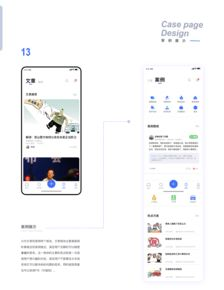Windows 防监听:关闭不必要服务的操作
Windows 防监听:关闭不必要服务,守护隐私安全
在数字化时代,隐私安全至关重要,电脑很可能被监听从而泄露个人信息。对于 Windows 用户来说,关闭不必要的服务是防范监听的有效手段之一。下面就给大家详细讲讲如何操作。
一、了解 Windows 服务
Windows 操作系统有许多服务在后台运行,它们为系统和软件的正常运行提供支持。但有些服务平时用不上,还可能成为监听隐患。比如“Diagnostic Policy Service”,它主要用于诊断计算机问题,普通人很少用到,可黑客却可能利用它来收集系统信息。
二、关闭服务的方法
- 打开服务窗口:按“Win + R”组合键,调出运行窗口,输入“services.msc”并回车,就能打开服务窗口。这里列出了系统所有的服务。
- 选择要关闭的服务:找到想要关闭的服务,像刚才提到的“Diagnostic Policy Service”,双击它会弹出属性窗口。在属性窗口的“常规”选项卡中,将启动类型从“自动”改为“手动”或“禁用”。“手动”表示当需要该服务时手动开启,“禁用”则是完全禁止它运行。要是服务正在运行,点“停止”按钮先停止它。
- 常见可关闭服务举例
三、关闭服务需注意的问题
- 谨慎操作:错误地关闭关键服务可能导致系统不稳定或某些软件无法正常运行。不确定某个服务的作用时,别轻易关闭,可以上网搜索相关信息。
- 备份与恢复:对服务进行重大更改前,最好备份当前服务设置。万一关闭服务后系统出问题,可恢复到之前的设置。备份方法是在服务窗口中,点击“文件” - “导出列表”,保存为一个文件。恢复时,在服务窗口点击“文件” - “导入列表”,选择之前保存的文件。
通过关闭不必要的 Windows 服务,能在一定程度上减少被监听的风险,更好地保护个人隐私。大家不妨动手试试,让自己的电脑更安全。